iTunes导入图片的操作步骤
时间:2022-10-26 14:12
小编今天带来的是iTunes导入图片的操作步骤,下面就一起来学习一下iTunes导入图片的操作方法吧,希望能够帮助到大家。
iTunes导入图片的操作步骤

1、首先要把你要传到手机里的图片,放到一个新建的文件夹内。
2、将iPhone手机连接电脑,然后打开iTunes,等待iTunes识别出iPhone以后,点击右上角的“iPhone”图标。
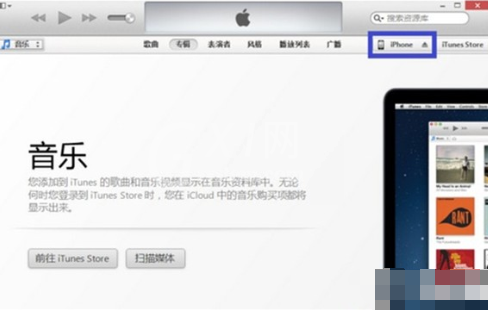
3、然后点击“照片”选项。
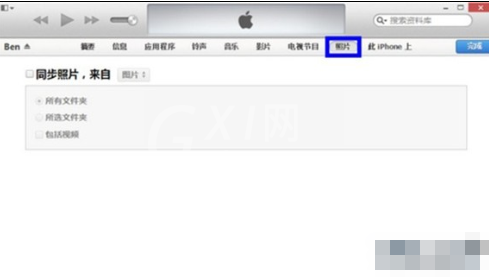
4、勾选“同步照片,来自……”,选取文件夹。
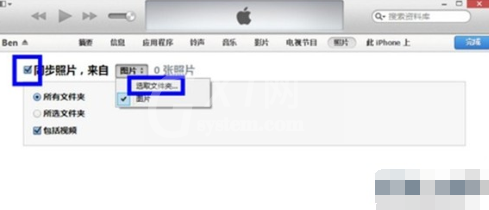
5、选择你要导入图片的文件夹,点击“打开”按钮。
6、点击iTunes软件右下方的“应用或同步”按钮。
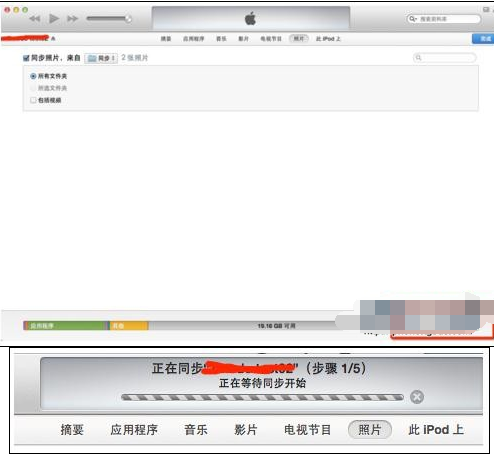
7、等待同步完成以后,打开iPhone上的照片应用,即可在“照片和相薄”里看到同步的照片。
注意 :如果之前上传过照片,换个电脑再次上传的时候,会把之前的抹掉,所以重要的图片记得备份一下。
上文就讲解了iTunes导入图片的操作步骤,希望有需要的朋友都来学习哦。



























